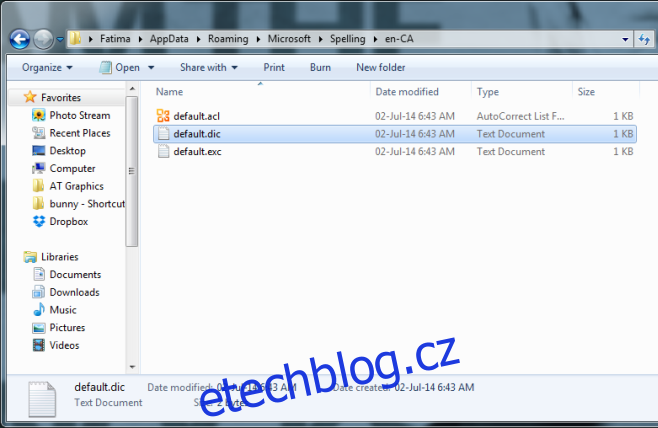Úprava slovníku pravopisu ve vašem prohlížeči
Svět bez kontroly pravopisu by byl chaotický a plný nedorozumění. Naštěstí moderní prohlížeče jako Internet Explorer, Chrome a Firefox disponují integrovanou kontrolou pravopisu, která signalizuje chybně napsaná slova podtržením. Po kliknutí pravým tlačítkem myši na takové slovo se zobrazí návrhy, jak by dané slovo mělo být správně napsáno. To je velmi užitečné, ale co když chcete do slovníku prohlížeče přidat nové slovo nebo naopak nějaké slovo odstranit?
Přidávání slov do slovníků prohlížečů Internet Explorer, Chrome a Firefox je poměrně snadné a probíhá v podstatě stejně. Pokud narazíte na slovo, které chcete do slovníku přidat, napište ho do textového pole a klikněte na něj pravým tlačítkem myši. V kontextovém menu uvidíte kromě návrhů i možnost „Přidat do slovníku“. Po kliknutí na tuto volbu se slovo do slovníku uloží.
Odstranění slov ze slovníku se však u Chromu a Firefoxu liší. Zatímco v Chromu můžete upravovat a odstraňovat slova přímo v jeho nastavení, ve Firefoxu lze smazat pouze slova, která jste do slovníku přidali vy sami.
Chrome: Jak upravit vlastní slovník
V prohlížeči Chrome otevřete Nastavení přes hlavní nabídku a poté klikněte na „Zobrazit rozšířená nastavení“. V sekci „Jazyky“ vyberte možnost „Nastavení jazyka a zadávání“. Zobrazí se okno, kde sjeďte dolů a klikněte na „Vlastní slovník pravopisu“. Zde můžete přidávat nová slova i odstraňovat ta, která jste dříve přidali.
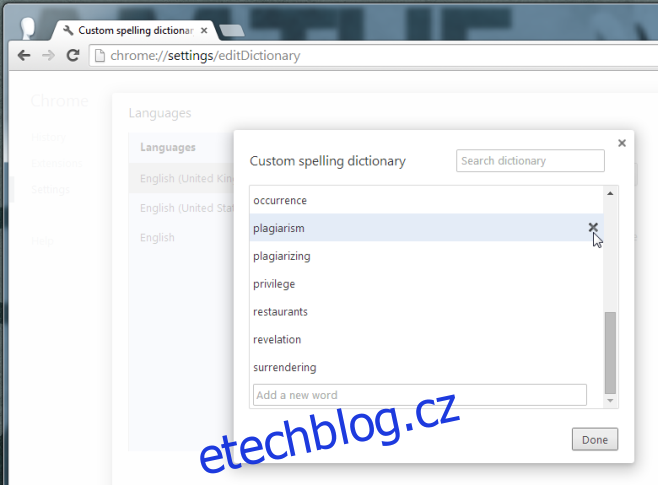
Firefox: Jak upravit vlastní slovník
U Firefoxu je proces o něco složitější. Je třeba otevřít složku profilu Firefoxu a najít soubor s názvem persdict.dat. Pokud jste do slovníku Firefoxu ještě nepřidali žádná vlastní slova, tento soubor nebude existovat. Jestliže jej ve složce profilu nevidíte, znamená to, že pro daný profil jste do Firefoxu nikdy žádné slovo nepřidali. Pokud jste však slova přidali, a omylem mezi nimi je i chybné slovo, je potřeba tento soubor najít a upravit. Soubor má sice příponu .dat, ale můžete jej otevřít a editovat pomocí Poznámkového bloku nebo jiného textového editoru. Otevřete soubor, odeberte nebo upravte požadovaná slova, uložte a máte hotovo. Možná bude nutné Firefox restartovat, aby se změny projevily, proto je vhodné před úpravou tohoto souboru prohlížeč zavřít.
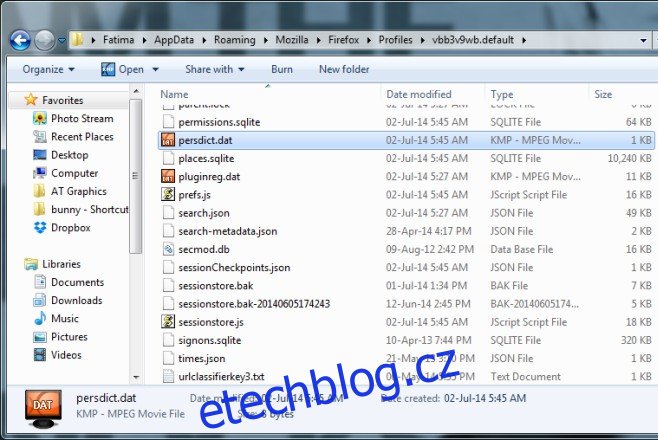
Internet Explorer: Jak upravit vlastní slovník
V Internet Exploreru je cesta k úpravě slovníku následující: Otevřete C:\Users\UživatelskéJméno\AppData\Roaming\Microsoft\Spelling\ a najděte složku odpovídající jazyku, který používáte. V této složce najděte soubor default.dic a otevřete ho v textovém editoru, abyste mohli provést úpravy.